A função SWITCH no Excel, serve para retornar um valor com base em um item procurado, como se fosse um PROCV. Mostraremos um exemplo bem simples do uso dessa função onde usaremos a mesma, de forma matricial, facilitando a busca e retorno.
Sabemos que essa função é pouco usada e talvez você nunca tenha ouvido falar. Porém, sempre é bom você ter um conhecimento variado em funções do Excel, pois algum dia você poderá precisar.
Como Fazer Busca de Lista Incompleta no Excel
Baixe a planilha para praticar o que foi ensinado neste tutorial:
Como Usar a Função SWITCH no Excel
Nosso objetivo abaixo é usar a função SWITCH para retornar a nota referente ao aluno especificado na célula “E4”, com base na coluna de alunos e colunas de notas.
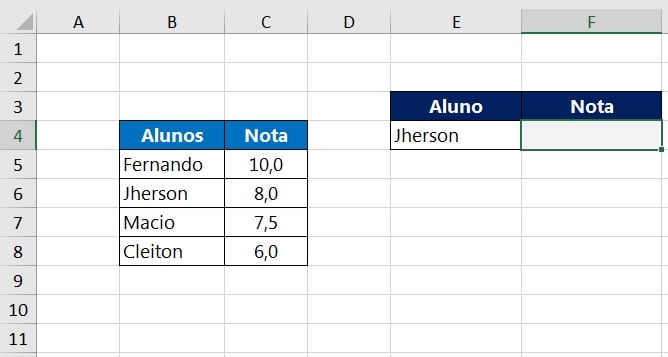
O aluno que pesquisamos é “Jherson” e sua nota é 8,0
As Sintaxes da Função SWITCH, São:
=SWITCH( expression ; value1 ; result1… )
- Expression: Informe o item ou valor a ser pesquisado;
- Value1: Indique onde o item ou valor será pesquisado;
- Result1: Informe o local de onde o resultado será gerado.
Abrindo a função, na primeira sintaxe iremos indicar a célula “E4”, pois esse será o nome a ser pesquisado:
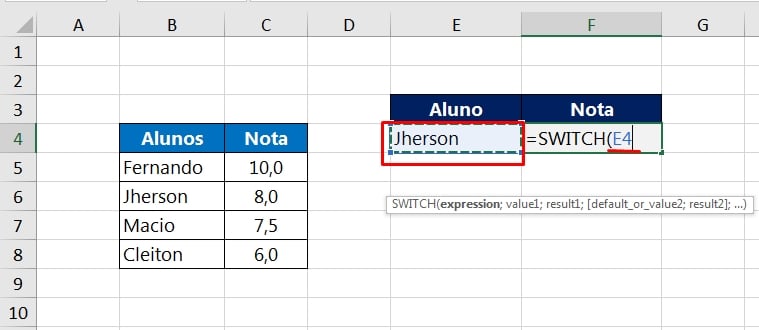
Já na segunda sintaxe, informaremos o loca de onde o nome será pesquisa, que no caso é a célula “B6”:
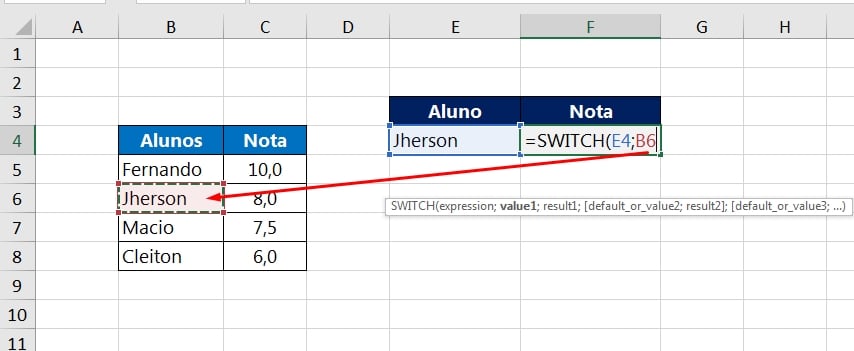
E para finalizar, vamos indicar o resultado que pretendemos retornar, que no caso é a nota referente ao nome pesquisado. Célula “C6”:
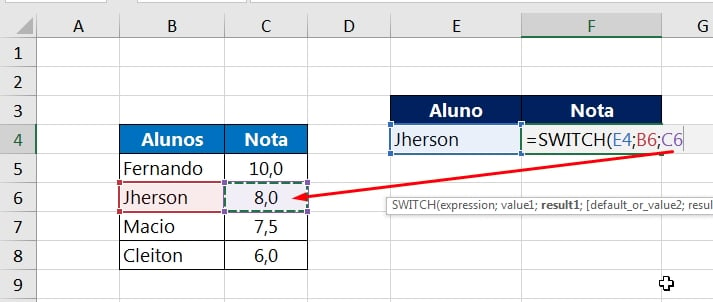
Fechando a função e pressionando a tecla “Enter” para confirmar, temos o resultado abaixo:
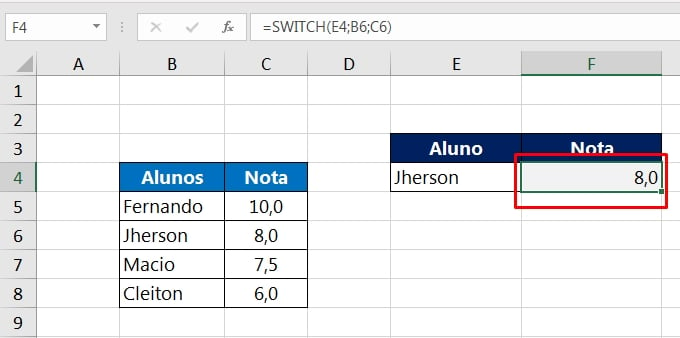
Caso pretenda que a função retorne qualquer uma das notas, referente a qualquer nome pesquisado, será preciso criar uma fórmula matricial, juntando mais duas funções além da SWITCH.
Se você baixou a planilha que disponibilizamos, você terá acesso a essa fórmula.
Curso de Excel Completo: Do Básico ao Avançado.
Quer aprender Excel do Básico ao Avançado passando por Dashboards? Clique na imagem abaixo e saiba mais sobre este Curso de Excel Completo.
Por fim, deixe seu comentário sobre o que achou, se usar este recurso e você também pode enviar a sua sugestão para os próximos posts.
Até breve!





![COMO-EXTRAIR-O-ENDEREÇO-DE-UMA-CELULA- Como Extrair o Endereço de uma Célula no Excel [ 2 Métodos ]](https://ninjadoexcel.com.br/wp-content/uploads/2023/11/COMO-EXTRAIR-O-ENDERECO-DE-UMA-CELULA--304x170.jpg)





![PLANILHA-DE-PLANEJAMENTO-DE-VIAGEM-[PLANILHA-PRONTA] Planilha de Planejamento de Viagem [Download Gratuito]](https://ninjadoexcel.com.br/wp-content/uploads/2023/09/PLANILHA-DE-PLANEJAMENTO-DE-VIAGEM-PLANILHA-PRONTA-304x170.jpg)


